Sedlauns.Exe kāds ir šis process operētājsistēmā Windows 10 un kāpēc tas ielādē sistēmu

- 4575
- 837
- Noah Kiehn
Pārmērīga lietojumprogrammu un procesu darbība, izsekošana uzdevumu dispečerā var izraisīt ievērojamu datora veiktspējas samazināšanos, kas kļūst par problēmu ierīces lietotājam. Ar KB4023057 atjauninājumu starp procesiem, kas stingri ielādē resursus, var arī pamanīt "sedlauncher.Exe ". Kas ir šis izpildāmais fails un kā labot diska augsto lejupielādi, mēs apsvērsim.

Kas ir šis process
"Sedlauncher" iecelšana ir ieinteresēta ikvienam lietotājam, kurš uzdevumu pārvaldniekā atklāja spēcīgu datora resursu ielādi no procesa. Izpildāms fails, kuram ir paplašinājums ".Exe ", parādījās pēc KB4023057 atjaunināšanas operētājsistēmai Windows 10, kad Microsoft integrēja Windows atkopšanas pakalpojumu. Tātad, tas ir Atveseļošanas pakalpojumu programmatūras rīka sastāvdaļa, kas ir atbildīgs par sistēmas atjauninājumu drošību un optimizāciju. Sedlauncher elements ir drošs un ir katalogā C: \ programmas failos \ rempl. Pats pakalpojums ir instalēts OS kā lietojumprogramma, un jūs to varat atrast starp citām programmām, kuras sistēma vai lietotājs ir instalējis apakšiedaļā "Pielikums un iespējas".
Lejupielādējot un instalējot apjomīgus atjauninājumus, jūs varat pamanīt augstas, pat maksimālās slodzes indikatorus procesorā un diskā no sedlauncher.Exe vai sedsvc.Exe. Tajā pašā laikā ierīces darbība palēninās, kas padara citus uzdevumus par problemātisku. Tātad, atklājot lielu resursu iekraušanu, varat vai nu gaidīt atjaunināšanas instalēšanas procedūras pabeigšanu, vai arī atrisināt problēmu, izslēdzot vai noņemot sedlauncher. Tagad, kad jūs zināt, kāds tas ir process, pārietu uz veidu, kā novērst problēmu.
Noņemšana no sadaļas "Pielikums"
Ja uzdevuma dispečerā jūs pamanījāt palielinātu procesa resursu slodzi, to var vienkārši aizpildīt (PMK - noņemiet uzdevumu). Bet tas būs pagaidu pasākums. Pilnībā atbrīvoties no sedlauncher.exe var būt dažādas metodes. Windows 10 ir viegli atrisināt problēmu, noņemot pakalpojumu no lietojumprogrammas parametru apakšiedaļas, jo pakalpojums ir instalēts Windows tieši kā lietojumprogramma. Mēs rīkojamies šādi:
- Jebkurā ērtā veidā atveriet aprīkojumu "parametri", piemēram, izmantojot izvēlni "Sākt" vai Win+I taustiņu kombināciju, dodieties uz lietojumprogrammas sadaļu;
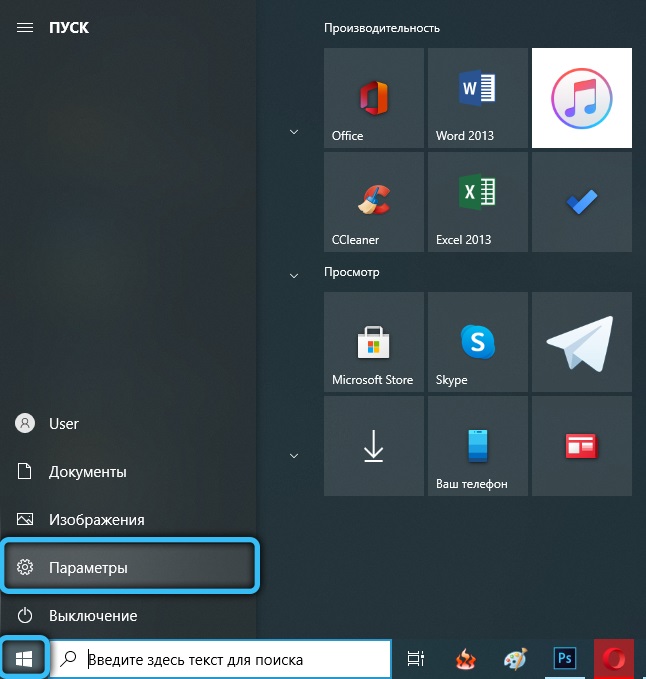
- Apakšnodaļā "Lietojumprogrammas un iespējas" mēs atrodam "UpdateFor Windows 10 uz X64 balstītai sistēmai (KB4023057)". Izvēloties no saraksta, noklikšķiniet uz "Dzēst" un apstipriniet darbību;
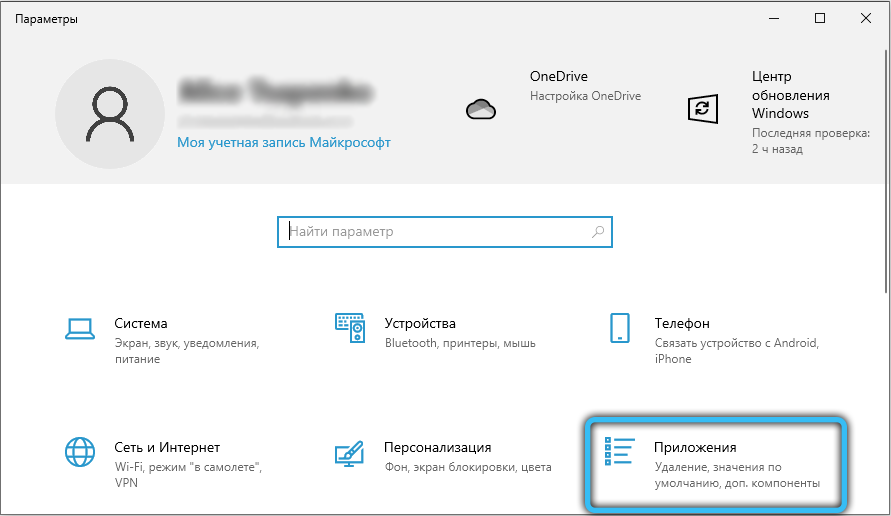
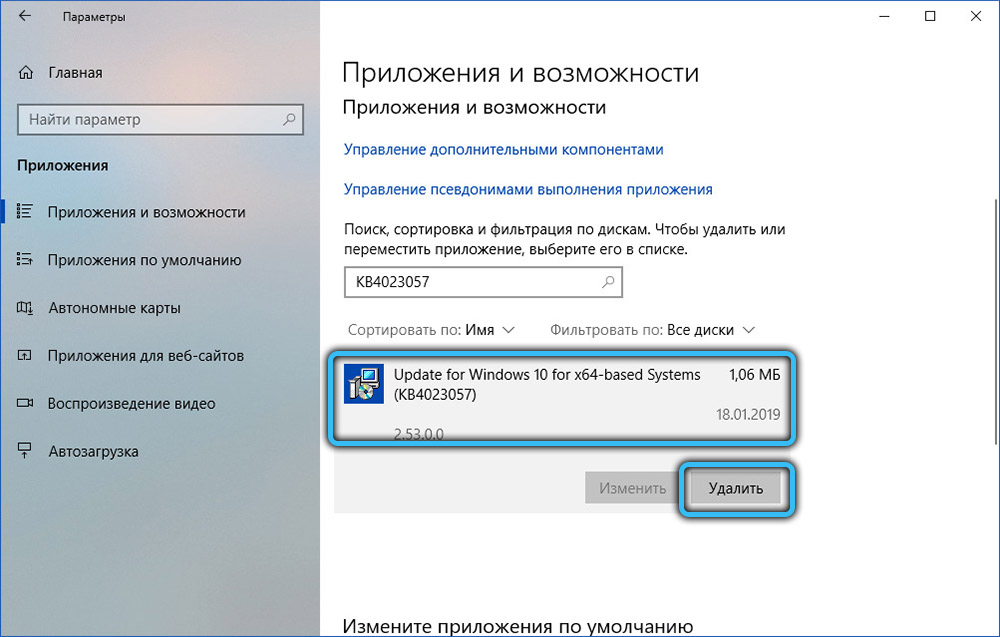
- Pēc noņemšanas atsāknējiet ierīci un pārbaudiet, vai palielinātas slodzes problēma ir pazudusi.
Apkalpošanas izslēgšana
Vēl viena vienkārša metode, kas var palīdzēt, ja sedlauncher.exe ielādē disku, ietver saistīta pakalpojuma deaktivizēšanu. Lai to izdarītu, mēs veicam šādas darbības:
- Atveriet konsoli "Perform" (Win+R), rindā mēs iestatām pieprasījuma pakalpojumus.MSC un noklikšķiniet uz Labi vai ievadiet tastatūrā;
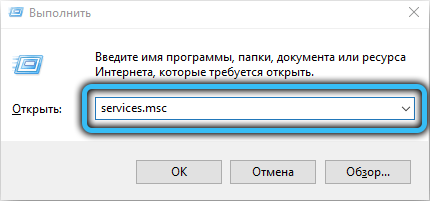
- Apkalpošanas logā mēs meklējam "Windows Remediation Service" (Windows Correction Service), mēs atveram rekvizītus ar dubultklikšķi uz tā;
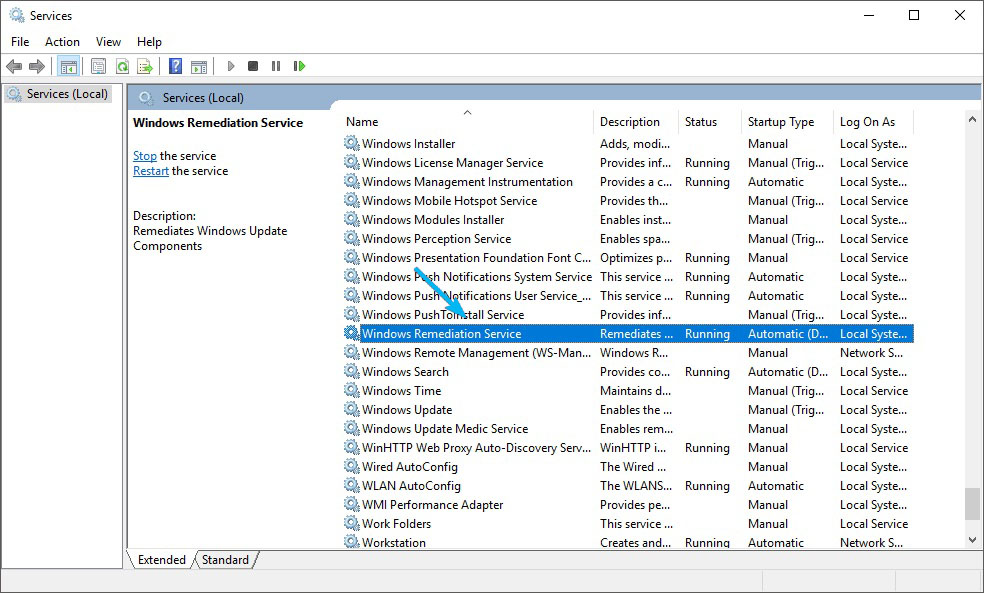
- Noklikšķiniet uz pogas "Stop" un "Stop Type" Out "atvienotajā sākuma veida sākuma tipā mēs izmantojam izmaiņas un aizveram logu.
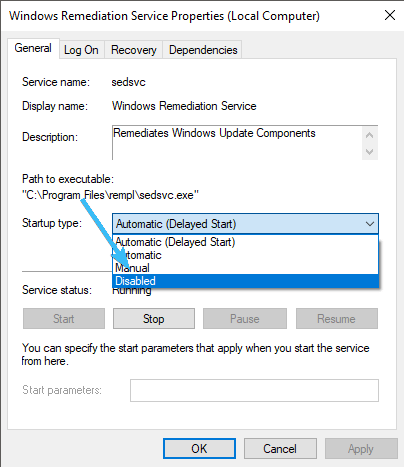
Grafika noņemšana no uzdevumu plānotāja
Lai process pārtrauc resursu ielādēšanu, sistēmas plānoto uzdevumu var noņemt. Windows plānošanai ir īpašs rīks atjauninājumu plānošanai. Mēs veicam šādas darbības:
- Izmantojot konsoli "Perform" (Win+R) un Taskschd pieprasījumu.MSC Atveriet uzbūvētos instrumentus problēmu plānotājam;
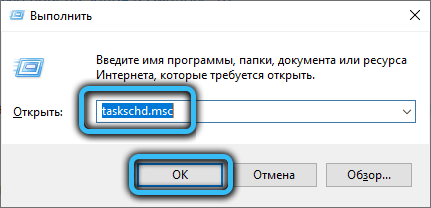
- Kreisajā pusē esošajā izvēlnē mēs ejam pa Microsoft-Windows-Rembpl ceļu;
- Mēs ejam uz mapi "rempl", atlasiet apvalka problēmu, nospiediet PKM, izvēlnē atlasiet opciju "Dzēst" un apstipriniet darbību.
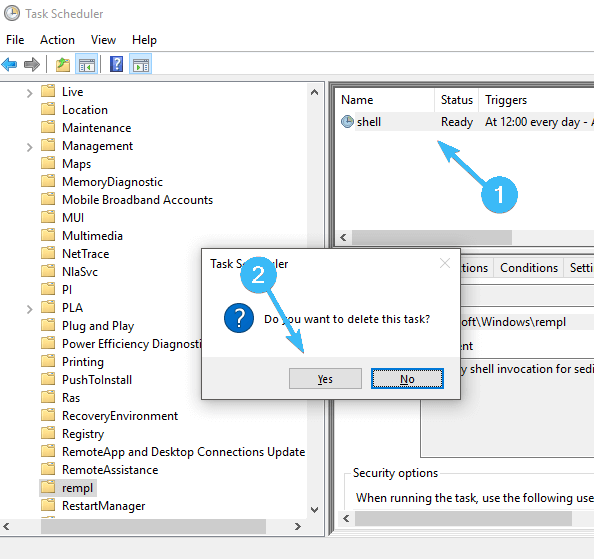
Bloķēšanas pakalpojums ugunsmūrī
Atveseļošanas pakalpojuma komponentus, kas ielādē datora resursus, var arī bloķēt, izmantojot Windows ugunsmūri:
- Mēs atveram aizsargu jebkurā ērtā veidā, piemēram, izmantojot meklēšanas līniju vai izmantojot konsoli "Perform" (Win+R) un WF pieprasījumu.MSC;
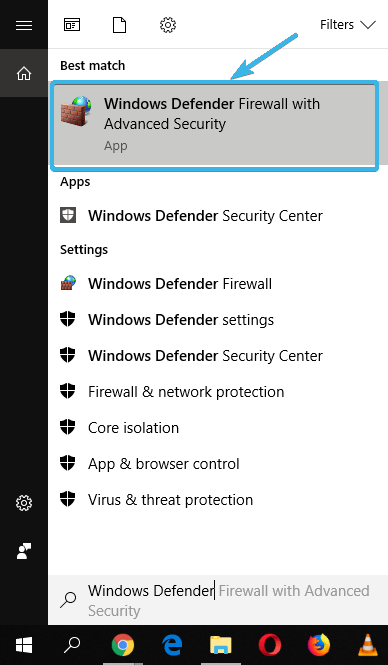
- Kreisajā pusē esošajā izvēlnē mēs izvēlēsimies “Noteikumi izejošam savienojumam”, labajā pusē esošajā reģionā atlasiet darbību - “Izveidot noteikumu”;
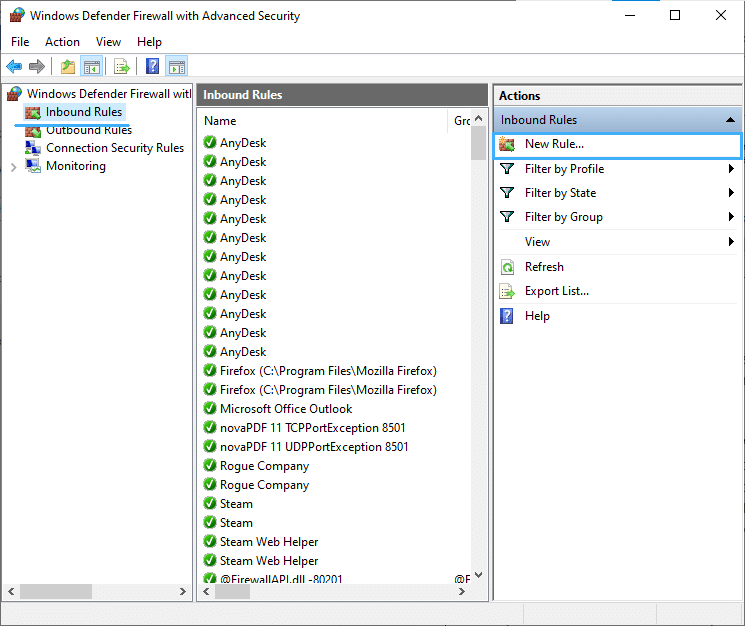
- Norādiet noteikumu veidu "programmai", nospiediet "nākamo";
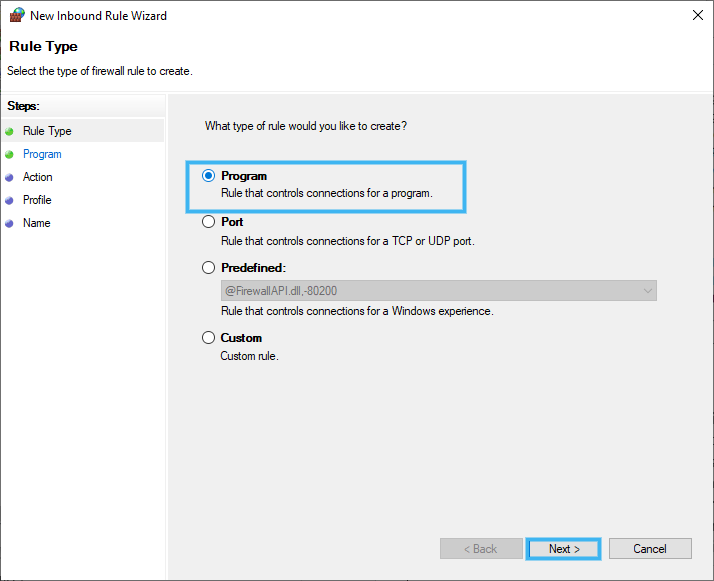
- Noklikšķiniet uz "Pārskats ..." - atveriet diriģentu, kur mēs dodamies uz elementu atrašanās vietu C: \ Programfiles \ rempl. Katalogā atlasiet SEDSVC failu.Exe vai sedlaincher.exe, kas ielādē disku. Noklikšķiniet uz "Nākamais";
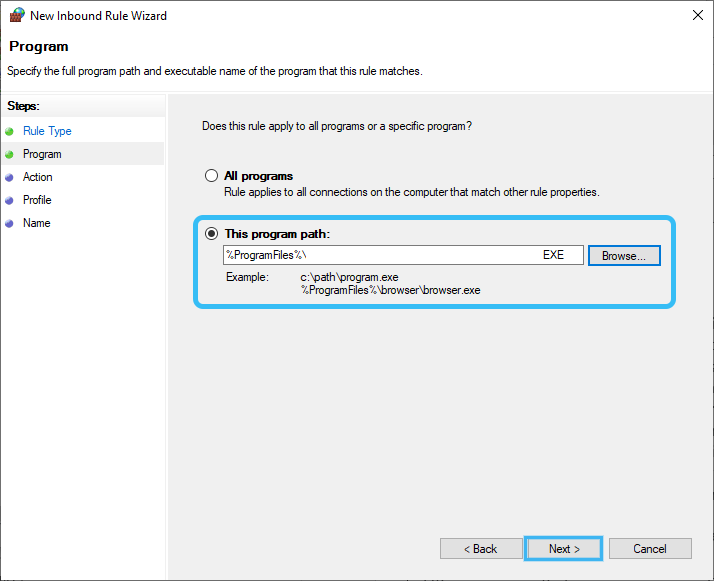
- Cilnē "Darbība" ir jāiestata vērtība "bloķēt savienojumu", mēs pārejam uz nākamo soli;
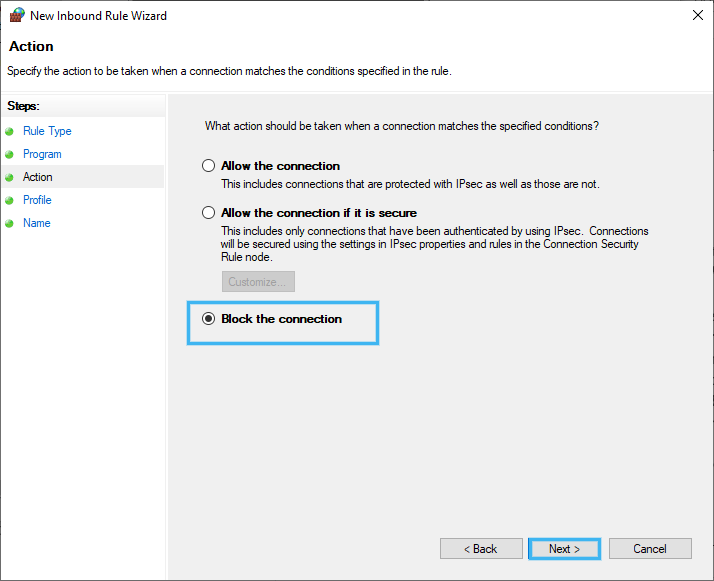
- Noteikums jāpiemēro domēnam, privātajam un publiskajam tīklam (ērces ir jāpiešķir šeit), noklikšķiniet uz "Nākamais";
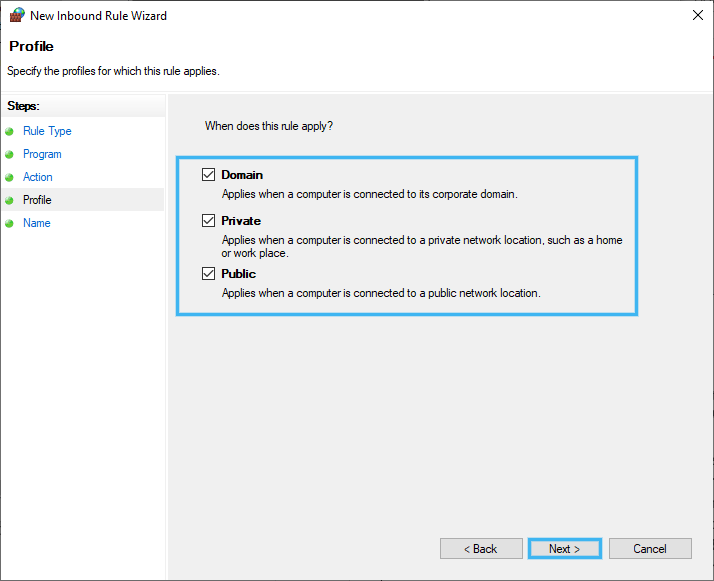
- Mēs piešķiram vārdu jaunajam noteikumam un noklikšķiniet uz "gatavs".
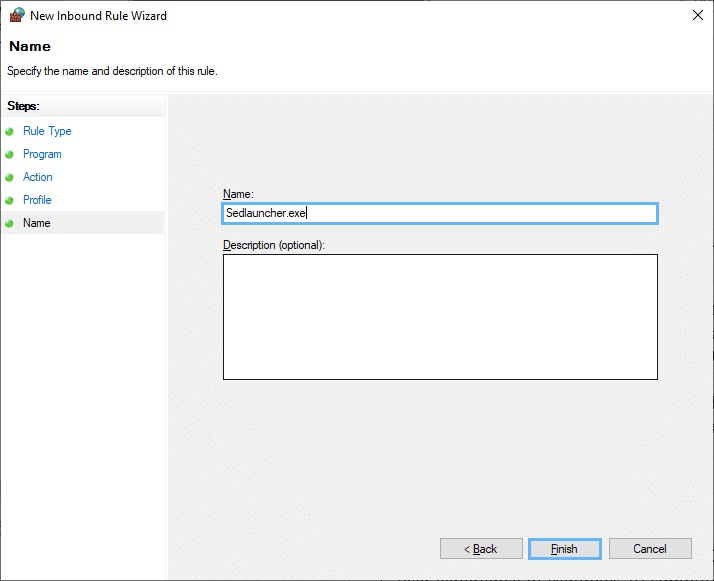
Skriešanas procesi Sedsvc.Exe un sedlauncher.EXE, kas ir sistēmas atkopšanas dienesta komponenti, kaut arī tie nav ļaunprātīgi, var patērēt pārāk daudz resursu. Jūs vienmēr varat tikt galā ar pārmērīgas slodzes problēmu, izmantojot jebkuru no iepriekšminētajām metodēm, kā atvienot vai noņemt procesu.
- « Labāko programmu vērtējums prezentāciju vai skolas projektu izveidošanai operētājsistēmā Windows
- Kļūda 0x8024A105 Windows-metodēs, lai koriģētu problēmas ar atjauninājumu centru »

